vnc使用教程
VNC的使用手册(TightVNC)

VNC的使用手册(TightVNC)介绍本章主要介绍VNC的使用,包括:创建新的VNC连接、创建VNC连接快捷方式、使用VNC传输文件、全屏显示VNC连接界面和退出全屏,显示和隐藏VNC连接界面的工具栏。
使用VNC软件连接到其他主机,必须保证目标主机同样安装了VNC软件且本机与目标主机的网路通讯正常。
打开VNC软件1.点击“开始“;2.点击’所有程序(P)”;3.点击“TightVNC”;4.点击“TightVNC Viewer”,打开VNC软件;使用VNC连接目标主机1.在方框内输入目标主机的IP地址,点击按钮可以查看到本机通过VNC成功连接过的主机记录;2.点击“Connect”;3.在方框内输入VNC登录密码;4.点击“OK”;创建新的VNC连接1.鼠标右键点击VNC连接界面顶部蓝色部分,在弹出的菜单中鼠标左键点击“Newconnection”或在VNC连接界面点击图标,新建一个VNC连接;2.在方框内输入目标主机的IP地址;3.点击“Connect”;4.在方框内输入VNC登录密码;5.点击“OK”;创建VNC连接快捷方式1.鼠标右键点击VNC连接界面顶部蓝色部分,在弹出的菜单中鼠标左键点击“Savesession to a vnc file”或在VNC连接界面点击图标,将本次连接保存为一个VNC格式的文件;2.点击图标,在下拉菜单中选择VNC文件的存储位置;3.在方框内输入VNC文件的保存文件名,保存文件名最好为一个主机名或IP地址;4.点击“保存(S)”;1.鼠标右键点击VNC连接界面顶部蓝色部分,在弹出的菜单中鼠标左键点击“Transfer files”或在VNC连接界面点击图标;2.在左侧方框内,鼠标左键选中需要向目标主机传输的文件;3.点击图标;4.在弹出的窗体中点击“是(Y)”,确定要将文件传输到目标主机;5.点击图标,返回上一级文件目录;6.点击“Remove”删除选中的文件;1.鼠标右键点击VNC连接界面顶部蓝色部分,在弹出的菜单中鼠标左键点击“Transfer files”或在VNC连接界面点击图标;2.在右侧方框内,鼠标左键选中需要向本机传输的文件;3.点击图标;4.在弹出的窗体中点击“是(Y)”,确定要将目标主机内的文件传输到本机;5.点击图标,返回上一级文件目录;6.点击“Remove”删除选中的文件;VNC连接界面全屏显示和退出全屏显示1.在非全屏显示时鼠标右键点击VNC连接界面顶部蓝色部分,在弹出的菜单中鼠标左键点击“Full screen”或在VNC连接界面点击图标,VNC连接界面将会全屏显示;2.在VNC连接界面为全屏显示时,同时按住键盘上的“Ctrl+Alt+Shift+F”键,退出全屏显示;隐藏和显示VNC界面的工具栏1.在VNC界面有工具栏显示的情况下,鼠标右键点击VNC连接界面顶部蓝色部分,在弹出的菜单中鼠标左键点击“Showtoolbar”,将“Show toolbar”前端的“√”去掉或同时按住键盘上的“Ctrl+Alt+Shift+T”键,VNC界面的工具栏即会隐藏;2.在VNC界面工具栏隐藏的情况下,鼠标右键点击VNC连接界面顶部蓝色部分,在弹出的菜单中鼠标左键点击“Show toolbar”或同时按住键盘上的“Ctrl+Alt+Shift+T”键,VNC界面的工具栏即会显示;注重合作尊重对手强调互补不言取代结束。
VNC的使用教程

VNC的使用教程1.安装VNC软件首先,您需要在要远程控制的计算机上安装VNC软件。
目前有许多不同的VNC软件可供选择,如RealVNC、TightVNC和UltraVNC等。
您可以根据自己的需求选择相应的软件,并按照软件提供商的指示进行安装。
2.配置VNC服务器安装完成后,需要进行VNC服务器的配置。
在大多数VNC软件中,您需要启动VNC服务器,并进行一些基本设置,如选择要共享的屏幕和设置访问密码等。
确保您选择的屏幕是当前用户正在使用的屏幕。
3.配置网络和防火墙为了能够通过互联网或局域网远程访问计算机,您需要确保网络和防火墙设置是正确的。
如果您连接到互联网,则需要配置路由器以允许VNC 流量通过。
如果您在局域网中,确保您的计算机和要远程访问的计算机在同一个子网中。
如果您的计算机上有防火墙软件,您需要在防火墙中允许VNC流量通过。
为了确保安全,建议您只允许来自特定IP地址的连接。
4.连接到VNC服务器完成以上设置后,您现在可以从另一台计算机上的VNC客户端连接到VNC服务器了。
在VNC客户端中,您需要输入VNC服务器的IP地址和端口号(默认端口号为5900)来建立连接。
如果设置了访问密码,还需要输入密码进行验证。
5.远程控制计算机一旦连接成功,您将能够远程控制计算机。
VNC客户端通常提供与在本地计算机上使用相同的功能,如鼠标和键盘控制、文件传输、剪贴板共享等。
您可以像使用本地计算机一样在远程计算机上执行各种操作,如打开应用程序、浏览文件等。
6.配置高级功能许多VNC软件还提供一些高级功能,可以根据需要进行配置。
例如,您可以调整图像质量和分辨率,以提高远程控制的效果。
您还可以配置共享桌面的权限,选择是否允许其他用户远程访问计算机。
7.断开连接和关闭VNC服务器完成远程控制后,您可以选择断开与VNC服务器的连接。
有些VNC软件提供一个“断开连接”按钮,而其他软件需要您直接关闭VNC客户端来断开连接。
远程桌面控制软件VNC使用方法
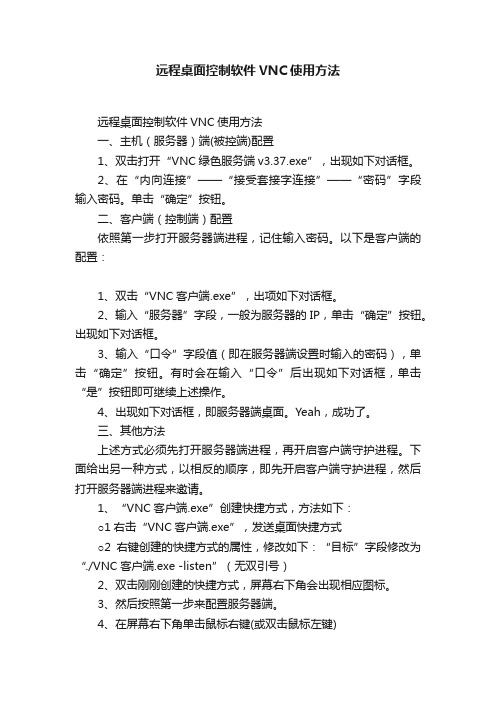
远程桌面控制软件VNC使用方法远程桌面控制软件VNC使用方法一、主机(服务器)端(被控端)配置1、双击打开“VNC绿色服务端v3.37.exe”,出现如下对话框。
2、在“内向连接”——“接受套接字连接”——“密码”字段输入密码。
单击“确定”按钮。
二、客户端(控制端)配置依照第一步打开服务器端进程,记住输入密码。
以下是客户端的配置:1、双击“VNC客户端.exe”,出项如下对话框。
2、输入“服务器”字段,一般为服务器的IP,单击“确定”按钮。
出现如下对话框。
3、输入“口令”字段值(即在服务器端设置时输入的密码),单击“确定”按钮。
有时会在输入“口令”后出现如下对话框,单击“是”按钮即可继续上述操作。
4、出现如下对话框,即服务器端桌面。
Yeah,成功了。
三、其他方法上述方式必须先打开服务器端进程,再开启客户端守护进程。
下面给出另一种方式,以相反的顺序,即先开启客户端守护进程,然后打开服务器端进程来邀请。
1、“VNC客户端.exe”创建快捷方式,方法如下:○1右击“VNC客户端.exe”,发送桌面快捷方式○2右键创建的快捷方式的属性,修改如下:“目标”字段修改为“./VNC客户端.exe -listen”(无双引号)2、双击刚刚创建的快捷方式,屏幕右下角会出现相应图标。
3、然后按照第一步来配置服务器端。
4、在屏幕右下角单击鼠标右键(或双击鼠标左键)4、选择“添加新客户端(N),,,”命令,输入客户端所在计算机的IP地址,然后单击“确定”按钮。
5、此时,客户端所在计算机会打开相应的服务期短的桌面。
四、备注本软件只是实现远程桌面控制,不能实现远程登录。
经本人测试,这两个程序可使用于两台XP机(一台服务端,一台客户端);也适用于一台XP,一台Win7。
vnc使用教程
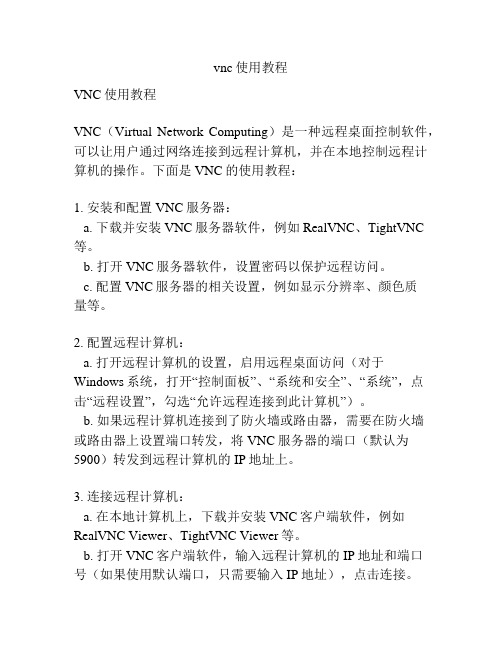
vnc使用教程VNC使用教程VNC(Virtual Network Computing)是一种远程桌面控制软件,可以让用户通过网络连接到远程计算机,并在本地控制远程计算机的操作。
下面是VNC的使用教程:1. 安装和配置VNC服务器:a. 下载并安装VNC服务器软件,例如RealVNC、TightVNC 等。
b. 打开VNC服务器软件,设置密码以保护远程访问。
c. 配置VNC服务器的相关设置,例如显示分辨率、颜色质量等。
2. 配置远程计算机:a. 打开远程计算机的设置,启用远程桌面访问(对于Windows系统,打开“控制面板”、“系统和安全”、“系统”,点击“远程设置”,勾选“允许远程连接到此计算机”)。
b. 如果远程计算机连接到了防火墙或路由器,需要在防火墙或路由器上设置端口转发,将VNC服务器的端口(默认为5900)转发到远程计算机的IP地址上。
3. 连接远程计算机:a. 在本地计算机上,下载并安装VNC客户端软件,例如RealVNC Viewer、TightVNC Viewer等。
b. 打开VNC客户端软件,输入远程计算机的IP地址和端口号(如果使用默认端口,只需要输入IP地址),点击连接。
c. 输入之前设置的密码,点击登录。
d. 等待连接成功,就可以在本地控制远程计算机的操作了。
4. 设置其他高级选项(可选):a. VNC客户端可以设置本地和远程计算机之间的文件传输。
b. VNC客户端还可以设置共享剪贴板,实现本地和远程计算机之间的文本和文件复制粘贴功能。
c. VNC客户端可以设置屏幕截图、录制和播放远程计算机的操作过程。
总结:VNC是一种方便实用的远程桌面控制软件,在安装和配置VNC服务器、配置远程计算机、连接远程计算机和设置其他高级选项等步骤后,就可以实现本地控制远程计算机的操作。
请按照以上步骤进行操作,希望本教程对您有所帮助。
VNC客户端安装使用教程
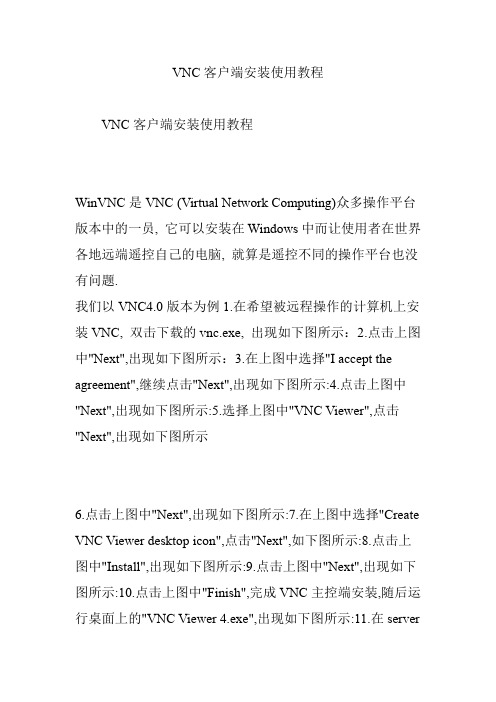
VNC客户端安装使用教程
VNC客户端安装使用教程
WinVNC是VNC (Virtual Network Computing)众多操作平台版本中的一员, 它可以安装在Windows中而让使用者在世界各地远端遥控自己的电脑, 就算是遥控不同的操作平台也没有问题.
我们以VNC4.0版本为例1.在希望被远程操作的计算机上安装VNC, 双击下载的vnc.exe, 出现如下图所示:2.点击上图中"Next",出现如下图所示:3.在上图中选择"I accept the agreement",继续点击"Next",出现如下图所示:4.点击上图中"Next",出现如下图所示:5.选择上图中"VNC Viewer",点击"Next",出现如下图所示
6.点击上图中"Next",出现如下图所示:
7.在上图中选择"Create VNC Viewer desktop icon",点击"Next",如下图所示:
8.点击上图中"Install",出现如下图所示:
9.点击上图中"Next",出现如下图所示:10.点击上图中"Finish",完成VNC主控端安装,随后运行桌面上的"VNC Viewer 4.exe",出现如下图所示:11.在server
中输入被控端的IP地址,点击"OK",出现如下图所示:12.在上图中输入在被控端VNC设置的密码,点击"OK"就可以实现远程控制了。
vnc 用法

vnc 用法
VNC的使用方法包括以下步骤:
1、在客户机端桌面空白处单击鼠标右键,选“新建→快捷方式”,先按“浏览”按钮,以选中“vncviewer.exe”文件,再在其后加一个空格,添上“–listen”使命令行变成如“D:\vncviewer.exe -listen”的格式后按提示建立完此快捷方式。
2、双击所建立好的快捷方式后,则会在此客户机端任务栏右侧出现一个VNC托盘,这表明其已处于“监听”模式下。
3、当所有需要连接的工作站端均已处于“监听”状态下后,再转到服务器端计算机上,在其VNC托盘处单击右键,选“Add New Client”(增加新客户)项,输入客户端的IP地址再按“OK”按钮即可连接成功!并按同样的方法连接好所有工作即可。
vnc远程桌面window使用手册
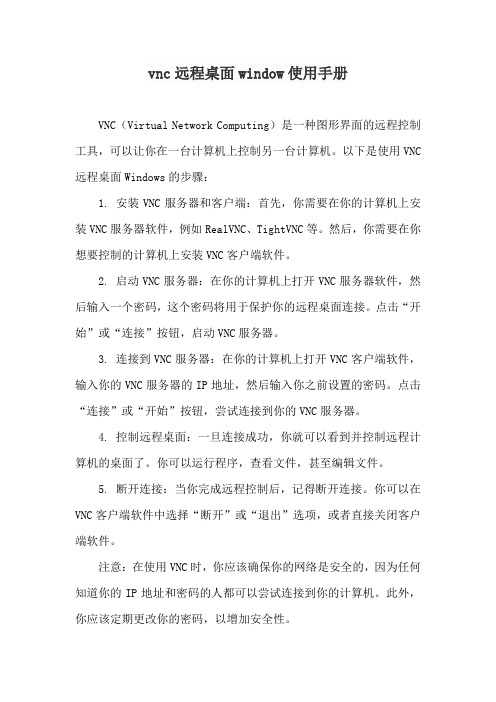
vnc远程桌面window使用手册
VNC(Virtual Network Computing)是一种图形界面的远程控制工具,可以让你在一台计算机上控制另一台计算机。
以下是使用VNC 远程桌面Windows的步骤:
1. 安装VNC服务器和客户端:首先,你需要在你的计算机上安装VNC服务器软件,例如RealVNC、TightVNC等。
然后,你需要在你想要控制的计算机上安装VNC客户端软件。
2. 启动VNC服务器:在你的计算机上打开VNC服务器软件,然后输入一个密码,这个密码将用于保护你的远程桌面连接。
点击“开始”或“连接”按钮,启动VNC服务器。
3. 连接到VNC服务器:在你的计算机上打开VNC客户端软件,输入你的VNC服务器的IP地址,然后输入你之前设置的密码。
点击“连接”或“开始”按钮,尝试连接到你的VNC服务器。
4. 控制远程桌面:一旦连接成功,你就可以看到并控制远程计算机的桌面了。
你可以运行程序,查看文件,甚至编辑文件。
5. 断开连接:当你完成远程控制后,记得断开连接。
你可以在VNC客户端软件中选择“断开”或“退出”选项,或者直接关闭客户端软件。
注意:在使用VNC时,你应该确保你的网络是安全的,因为任何知道你的IP地址和密码的人都可以尝试连接到你的计算机。
此外,你应该定期更改你的密码,以增加安全性。
linux vnc使用方法
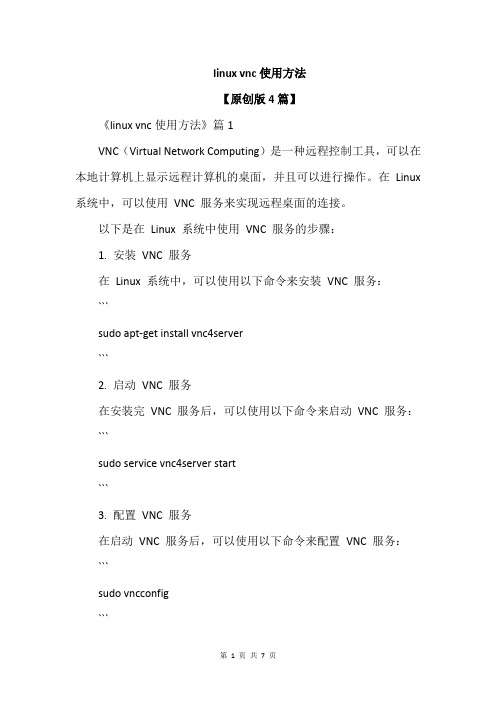
linux vnc使用方法【原创版4篇】《linux vnc使用方法》篇1VNC(Virtual Network Computing)是一种远程控制工具,可以在本地计算机上显示远程计算机的桌面,并且可以进行操作。
在Linux 系统中,可以使用VNC 服务来实现远程桌面的连接。
以下是在Linux 系统中使用VNC 服务的步骤:1. 安装VNC 服务在Linux 系统中,可以使用以下命令来安装VNC 服务:```sudo apt-get install vnc4server```2. 启动VNC 服务在安装完VNC 服务后,可以使用以下命令来启动VNC 服务:```sudo service vnc4server start```3. 配置VNC 服务在启动VNC 服务后,可以使用以下命令来配置VNC 服务:```sudo vncconfig```在配置界面中,可以设置VNC 服务的一些参数,例如:显示分辨率、颜色深度、密码等。
4. 连接VNC 服务在配置完VNC 服务后,可以使用VNC 客户端工具来连接VNC 服务。
常用的VNC 客户端工具有vncviewer、Chrome 浏览器等。
以vncviewer 为例,可以使用以下命令来连接VNC 服务:```vncviewer <VNC 服务地址>```其中,<VNC 服务地址>是指VNC 服务的IP 地址和端口号。
5. 关闭VNC 服务在完成远程桌面连接后,可以使用以下命令来关闭VNC 服务:```sudo service vnc4server stop```以上是在Linux 系统中使用VNC 服务的基本步骤。
需要注意的是,在配置VNC 服务时,需要设置一个密码,用于保护VNC 服务的安全性。
《linux vnc使用方法》篇2VNC(Virtual Network Computing) 是一种远程桌面协议,允许用户在本地计算机上通过网络访问远程计算机的桌面环境。
- 1、下载文档前请自行甄别文档内容的完整性,平台不提供额外的编辑、内容补充、找答案等附加服务。
- 2、"仅部分预览"的文档,不可在线预览部分如存在完整性等问题,可反馈申请退款(可完整预览的文档不适用该条件!)。
- 3、如文档侵犯您的权益,请联系客服反馈,我们会尽快为您处理(人工客服工作时间:9:00-18:30)。
VNC 使用教程
VNC(Virtual Network Computing)是一种用于远程访问和控制其他计算机的图形化桌面协议。
它允许用户通过网络连接到远程计算机并实时查看和操作其图形界面。
本教程将带您了解如何使用 VNC 连接到远程计算机。
1. VNC 的工作原理
VNC 使用了一种称为 RFB(Remote Framebuffer)的远程图形协议。
它在远程计算机上创建并维护一个虚拟的图形缓冲区,然后将这个缓冲区的内容发送到本地计算机上,最终呈现在本地计算机的屏幕上。
同时,VNC 还通过键盘和鼠标事件将用户的输入传递到远程计算机上。
2. 安装和配置 VNC 服务器
要使用 VNC,您需要在远程计算机上安装和配置 VNC 服务器。
下面是一些常见的 VNC 服务器:
•TightVNC:适用于 Windows、Linux 和 macOS 的免费开源 VNC 服务器。
•RealVNC:商业化的 VNC 服务器,提供更多高级功能,适用于Windows、Linux 和 macOS。
•UltraVNC:适用于 Windows 的免费 VNC 服务器。
根据您的需求选择一个 VNC 服务器并按照其官方指南进行安装和配置。
一般来说,您需要设置 VNC 服务器的访问密码和共享屏幕的参数。
3. 连接到 VNC 服务器
安装和配置完 VNC 服务器后,您可以使用 VNC 客户端连接到远程计算机。
以下是一些常用的 VNC 客户端:
•TightVNC Viewer:由 TightVNC 提供的免费开源 VNC 客户端。
•RealVNC Viewer:与 RealVNC 服务器配套的 VNC 客户端。
•TigerVNC:适用于 Windows、Linux 和 macOS 的开源 VNC 客户端。
选择一个 VNC 客户端,并根据其官方指南进行安装和配置。
一般来说,您需要输入远程计算机的 IP 地址和 VNC 服务器配置时设置的密码。
4. VNC 使用提示
在连接到远程计算机之前,您需要确保远程计算机可以通过网络访问,并且防
火墙没有阻止 VNC 的连接。
如果您无法连接到远程计算机,请检查网络设置和防
火墙配置。
在使用 VNC 远程控制计算机时,应注意以下几点:
•安全性:由于 VNC 传输的数据并不加密,因此建议只在可信的网络环境中使用 VNC,并确保您的密码是强密码。
•性能:VNC 传输的图形数据量较大,因此在较慢的网络上可能会出现延迟。
您可以调整 VNC 客户端的分辨率和颜色质量来改善性能。
•共享屏幕:如果多个用户同时连接到同一个 VNC 服务器,它们将共享同一屏幕,并可以同时操作。
5. 总结
VNC 是一种用于远程访问和控制计算机的强大工具。
通过安装和配置 VNC 服
务器,并使用 VNC 客户端连接到远程计算机,您可以实现跨网络远程计算机的可
视化访问。
在使用VNC 时,请确保网络安全,并注意性能和屏幕共享方面的细节。
希望本教程对您理解和使用 VNC 有所帮助!。
